Configuración IDSE IMSS 2024-2025: Guía Práctica, para renovación de Certificados

Configuración IDSE IMSS 2024-2025 Este artículo surge como respuesta a las numerosas consultas que he recibido sobre cómo configurar equipos con Windows 10 y 11 para la renovación de certificados en IDSE IMSS. Reconozco que este proceso puede ser complicado para muchos, por lo que he decidido compartir esta guía con la esperanza de que sea de utilidad para aquellos que lo necesiten. La información es aplicable tanto para Windows 10 como para Windows 11. Paso 1.- Se recomienda desinstalar todos los java del equipo y bajar e instalar unicamente la versión de 32bits, que se puede descargar desde: https://www.java.com/es/download/manual.jsp Revisar que sea la ultima versión de JAVA de 32bits (a su fecha de instalación). Paso 2.- Editar dos archivos: C:\Program Files (x86)\Java\jre-1.8\lib\security : javaws.security y java.policy Agregar al final de cada archivo, la suguiente linea: permission java.io.FilePermission "<<ALL FILES...
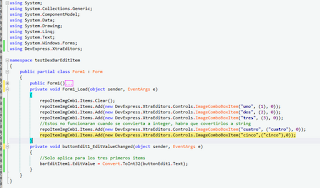


Comentarios
Publicar un comentario